
¿Alguna vez te has encontrado con una situación en la que necesitas eliminar una marca de agua de un documento de Word (DOC o DOCX) usando Python? Bueno, en esta publicación de blog, lo guiaremos a través del proceso de eliminar una marca de agua de un documento de Word usando Python.
Este artículo cubre los siguientes temas:
- Biblioteca Python para eliminar marcas de agua de Word
- Eliminar marca de agua de texto del documento de Word
- Eliminar marca de agua de imagen del documento de Word
- Agregar o quitar marca de agua de Word Online
- Eliminar marca de agua en Word - Recursos útiles
- Obtenga una licencia gratuita
Biblioteca Python para eliminar marcas de agua de Word
Usaremos Aspose.Words for Python, una poderosa biblioteca que permite a los desarrolladores manejar documentos en numerosos formatos usando Python. Esto elimina la necesidad de software externo como Microsoft Word, lo que le permite crear, editar, convertir y analizar documentos de Word directamente dentro de su aplicación Python.
Lo primero que debemos hacer es instalar la biblioteca. descargue el paquete desde Descargas o instálelo desde PyPI ejecutando el siguiente comando pip en la consola:
> pip install aspose-words
Eliminar marca de agua de texto de un documento de Word
Una vez que tengamos la biblioteca instalada, podemos comenzar a escribir nuestro script Python para eliminar la marca de agua de un documento de Word. Estos son los sencillos pasos a seguir para eliminar la marca de agua del texto:
- Utilice la clase Document para cargar el documento de Word que contiene una marca de agua.
- Compruebe si el tipo de marca de agua es “TEXTO”.
- Después de eso, llame al método remove().
- Finalmente, guarde el documento de Word actualizado usando el método save().
El siguiente ejemplo de código muestra cómo eliminar una marca de agua de texto de un documento de Word usando Python.
# Este ejemplo de código muestra cómo eliminar una marca de agua de texto de un documento de Word.
# Cargue un documento de Word con marca de agua
doc = aw.Document("WatermarkText.docx")
# Eliminar una marca de agua de texto de
if (doc.watermark.type == aw.WatermarkType.TEXT) :
doc.watermark.remove()
# Guarda el archivo
doc.save("RemoveWatermarkText_out.docx")

Eliminar marca de agua de imagen de un documento de Word
También podemos eliminar la marca de agua de la imagen de un documento de Word siguiendo los pasos a continuación:
- Abra el documento de Word con marca de agua con la clase Document.
- Compruebe si el tipo de marca de agua es “IMAGEN”.
- Después de eso, llame al método remove().
- Finalmente, guarde el documento de Word actualizado usando el método save().
El siguiente ejemplo de código muestra cómo eliminar una marca de agua de imagen de un documento de Word usando Python.
# Este ejemplo de código muestra cómo eliminar una marca de agua de texto de un documento de Word.
# Cargue un documento de Word con marca de agua
doc = aw.Document("ImageWatermark.docx")
# Eliminar una marca de agua de texto de
if (doc.watermark.type == aw.WatermarkType.IMAGE) :
doc.watermark.remove()
# Guarda el archivo
doc.save("RemoveImageWatermark_out.docx")

Agregar o quitar marca de agua en Word Online
También puede utilizar esta herramienta en línea gratuita para agregar o eliminar marcas de agua de documentos de Word mientras viaja.
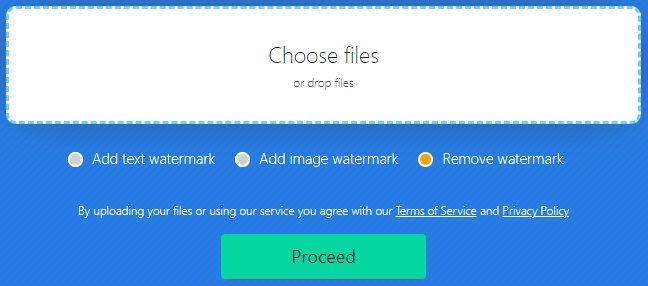
Una vez que termine, podrá descargar el documento de Word actualizado inmediatamente.
Eliminar marca de agua en Word – Recursos útiles
- Lea la sección Trabajar con marcas de agua de la documentación oficial para obtener más información sobre cómo agregar o eliminar marcas de agua.
- Lea una publicación de blog detallada sobre cómo insertar una marca de agua en un documento de Word usando Python
Además de eliminar una marca de agua de un documento de Word, obtenga más información sobre la biblioteca y explore otras funciones utilizando los siguientes recursos:
Obtenga una licencia gratuita
obtenga una licencia temporal gratuita para eliminar marcas de agua de documentos de Word sin restricciones de prueba. Para ello, simplemente diríjase a la página “Licencia temporal”, donde encontrará instrucciones claras sobre cómo obtener su licencia gratuita de forma rápida y sencilla.
Conclusión
En este artículo, hemos aprendido cómo eliminar una marca de agua de texto o imagen de un documento de Word usando Python. Si sigue los pasos descritos en esta publicación de blog, puede automatizar la tarea de eliminar marcas de agua de sus documentos.
Si tiene alguna pregunta o encuentra alguna confusión, no dude en visitar nuestro foro de soporte gratuito para obtener ayuda.